AVG Free Edition
AVG Free Edition
Перейдем к одной из разработок чешской компании Grisoft – бесплатному антивирусу AVG Free Edition. Эта антивирусная программа обладает хорошей функциональностью, однако пользователь бесплатной версии может работать только с английским интерфейсом. AVG Free Edition лишена технической поддержки, хотя на форуме проекта можно задать любой вопрос.
В планировщике бесплатной версии приложения можно использовать только два предустановленных задания: одно отвечает за автоматическое обновление, второе – за проверку жесткого диска компьютера. В них можно изменить только время запуска.
Ранее, чтобы скачать и начать работать с AVG Free Edition, была необходима регистрация, а номер, который приходил на указанный при регистрации электронный адрес, требовался во время установки. Теперь можно просто скачать файл с сайта http://free.grisoft.com/, запустить его обычным образом и отвечать на вопросы установщика. В большинстве случаев достаточно нажимать кнопку Next, подтверждая установки по умолчанию. Согласитесь с лицензией, примите ограничения, установленные для версии Free, выберите тип установки – стандартная или выборочная (в большинстве случаев достаточно остановиться на предлагаемом по умолчанию – Standart Installation, и программа инсталлируется).
После установки на экране появится First Run – мастер, задача которого – упростить первичную настройку антивируса для достижения максимальной защищенности системы. Мастер предлагает четыре этапа.
1. AVG Free Update – обновление антивирусных баз.
2. Virus Scan – проверка жесткого диска компьютера на наличие вирусов. Если антивирусные базы не обновлялись, быть полностью уверенным в проверке нельзя.
3. Daily Scaning – установка приоритета задания при ежедневной проверке компьютера.
4. AVG Free Registration – регистрация, которая дает возможность просматривать сообщения на форуме проекта.
Любой из шагов можно пропустить нажатием Next и настроить соответствующие параметры позже. Вас поздравят с успешной установкой, а в области уведомлений появится значок . Если значок цветной, все модули программы работают нормально и антивирусные базы свежие. Если он черно-белый, это означает ошибку. Чтобы выяснить, в чем проблема, следует обратиться к Control Center (рис. 2.17). Для этого необходимо либо нажать соответствующую кнопку в окне Test Center (если оно открыто), либо выполнить команду Пуск ? Все программы ? AVG Free Edition ? AVG Free Control Center.
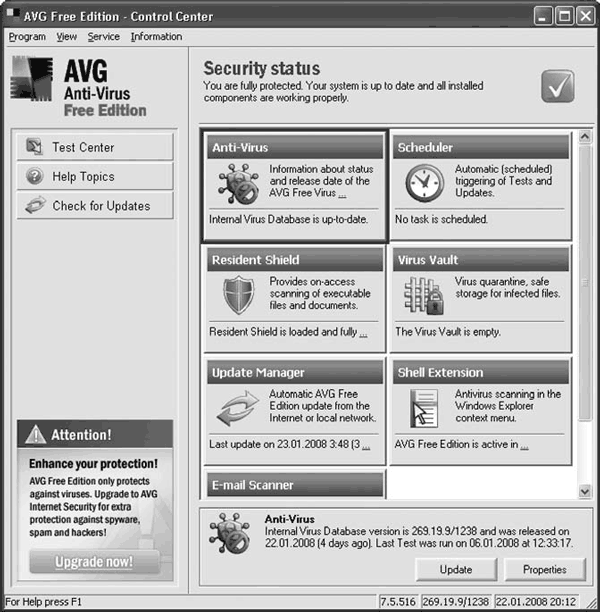
Рис. 2.17. Control Center антивируса AVG
Компонент, работающий неправильно, будет выделен красным. В некоторых случаях о проблеме сообщается с помощью всплывающей подсказки.
Компоненты антивируса AVG
AVG Free Edition содержит три компонента, позволяющих защитить систему.
• Resident Shield – резидентный монитор, который постоянно контролирует события, происходящие на компьютере. При обращении к инфицированному объекту программа блокирует его. Достаточно зайти в каталог, в котором находится зараженный файл, – приложение без участия пользователя просканирует все объекты и в случае обнаружения вирусов или других подозрительных файлов выдаст предупреждение. Реализация этого элемента привела к тому, что я пользуюсь AVG несколько лет. Даже при маломощном компьютере класса Celeron 300A с оперативной памятью 256 Мбайт присутствие монитора незаметно, программы запускаются практически мгновенно, все вирусы обнаруживаются. Файлы небольшого размера (приблизительно до 1 Мбайт) проверяются быстро.
• Задача E-mail Scanner – проверка всей исходящей и входящей почты на наличие вирусов. Сообщения могут автоматически информировать о произведенной проверке. Обнаруженный в письме вирус отправляется на карантин, о чем в письмо добавляется оповещение. Работа реализована в виде плагинов: имеются плагины для почтовых клиентов The Bat!, Eudora, Microsoft Outlook и еще один – Personal. Последний позволяет указать каталоги, в которых хранятся сообщения почтовых клиентов, для которых не разработаны плагины, и проверяет такие сообщения.
• Test Center – сканер, запускаемый пользователем или с помощью планировщика. Предназначен для проверки жестких дисков компьютера на наличие вирусов. Resident Shield обеспечивает хорошую защиту от вирусов, однако наиболее полная проверка выполняется именно в Test Center. При каждом запуске проверяются также загрузочные секторы дисков и память.
Другие компоненты являются вспомогательными. Update Manager позволяет обновить антивирусные базы, а их статус отображает компонент Anti Virus. За расписание проверок и обновлений отвечает Scheduler, а если включен модуль Shell Extension, то проверку можно выполнять с помощью контекстного меню Windows. Все найденные вирусы, которые невозможно вылечить, не удаляются, а по умолчанию переносятся в Virus Vault.
Обновление антивирусных баз
Несмотря на отсутствие локализации, работать с антивирусом просто.
Обновление можно запустить несколькими способами. Можно нажать кнопку Check for Updates, которая расположена в левой части окна Control Center. Появится окно, позволяющее выбрать источник обновлений (рис. 2.18). Если настроено соединение с Интернетом, нужно выбрать Internet. Если необходимые для обновления файлы скачаны вручную, выберите Folder и укажите каталог, в котором они находятся.
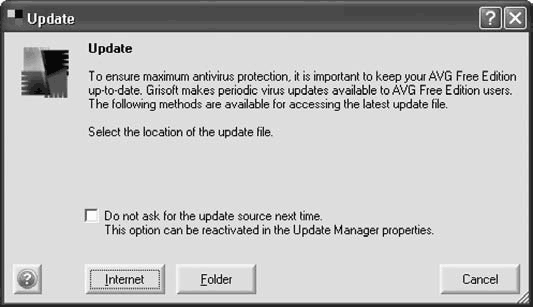
Рис. 2.18. Выбор источника обновлений
Совет
Все скачанные обновления по умолчанию помещаются в папку C:Documents and SettingsAll UsersApplicationDataGrisoftAvg7Dataupd7bin. Если планируется переустановка системы, сохраните все файлы в другой каталог, а затем укажите его при обновлении, чтобы не нужно было скачивать обновления повторно.
Если установить флажок Do not ask for update source next time, при следующем обращении не будет запрашиваться источник, а обновление будет производиться с выбранного ранее ресурса. После подтверждения начнется обновление, и на экране будет отображаться ход процесса (рис. 2.19).
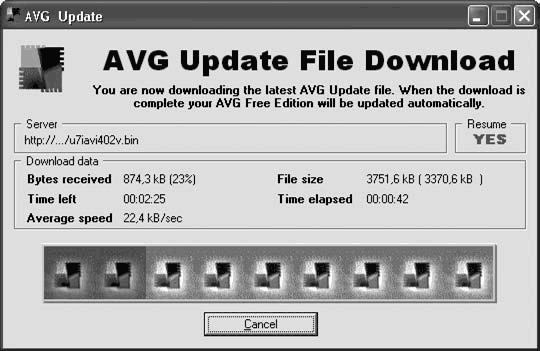
Рис. 2.19. Процесс обновления баз
Для настройки автоматического обновления антивирусных баз выберите модуль Scheduler и нажмите кнопку Scheduled Task, расположенную в нижней части окна (можно также воспользоваться контекстным меню, которое вызывается щелчком правой кнопки мыши на области Scheduler). В версии Free доступны две задачи (рис. 2.20). Позиция Name означает название задачи, Type – ее тип, Last start и Next start – время соответственно последнего и следующего запусков задачи, Status – статус выполнения задачи при последнем запуске и Scheduled for – пользователи, которым разрешено ее выполнение. Выберите задачу с типом Update и нажмите кнопку Edit Schedule.
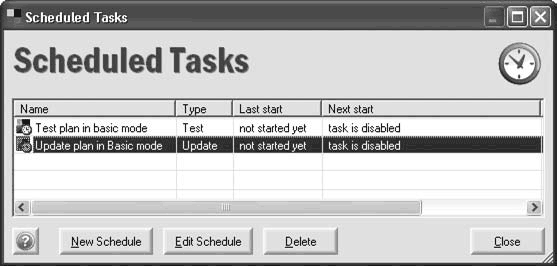
Рис. 2.20. Расписание задач планировщика AVG
Для включения автоматического обновления нужно установить флажок Periodically check for Internet updates и в раскрывающемся списке Check daily выбрать время обновления. Установка флажка If Internet connection is not available, check when it goes on-line позволит запустить пропущенное обновление при первом соединении с Интернетом.
Проверка дисков компьютера
Проверять диски компьютера так же просто, как обновлять антивирусные базы. Если включен Resident Shield, файлы проверяются при каждом обращении к ним.
Для проверки дисков вызывается Test Center (рис. 2.21).
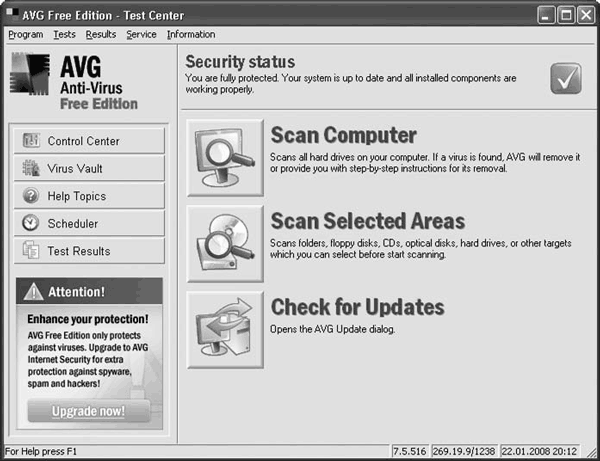
Рис. 2.21. Test Center антивируса AVG
Доступно три варианта сканирования по запросу. В данном окне доступны только два из них.
• Scan Computer – полное тестирование системы, проверка всех жестких дисков, имеющихся в компьютере. Параметры такого сканирования задаются заранее, и для начала проверки достаточно нажать кнопку Scan Computer.
Если проверка была прервана, то при следующем запуске будет выдан запрос на возобновление сканирования с последней позиции (рис. 2.22). Такое возобновление возможно благодаря тому, что в корне каждого раздела диска создается скрытый каталог $vault$.avg, в который заносятся результаты проверки.
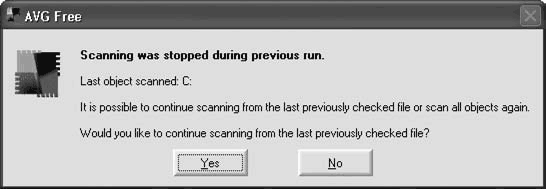
Рис. 2.22. Возобновление сканирования с последней позиции
• Scan Selected Areas – пользователь сам указывает, какие разделы необходимо проверить. Нужно отметить разделы и нажать соответствующую кнопку.
Таблица разделов, загрузочный сектор диска С:, системная область и реестр проверяются при выборе любого варианта теста. Их можно проверить и отдельно, выполнив команду меню Tests ? Scan System Areas или нажав клавишу F3. С помощью меню Tests можно настроить параметры любого теста. Например, выберите пункт Complete Test Setting. Появится окно, представленное на рис. 2.23.
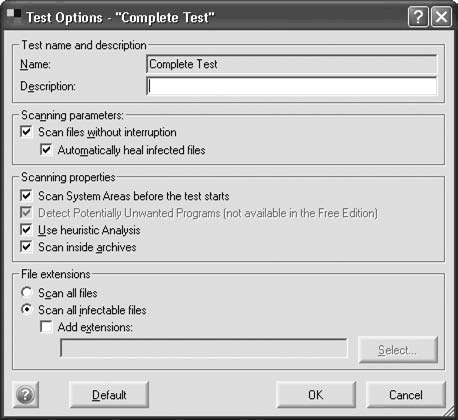
Рис. 2.23. Наcтройка параметров сканирования
Это окно содержит четыре области.
• Test name and description – позволяет задать описание теста.
• Scanning parameters. Если установить флажок Scan files without interruption, то при обнаружении вируса проверка прерываться не будет, а если установить и флажок Automatically heal infected files, такие файлы будут сразу удаляться.
• Scanning properties. Здесь настраиваются параметры сканирования. Установленный флажок Scan System Areas before the test starts указывает на необходимость проверки системной области, флажок Use heuristic Analysis включает эвристический анализатор, Scan inside archives задает проверку файлов внутри архивов.
• File extensions – настройка проверки файлов на основании расширения. При установке переключателя в положение Scan all files будут проверяться все файлы без исключения, Scan all infectable files – файлы, которые можно заразить, а флажок и поле Add extensions позволяют самостоятельно задать список расширений файлов для проверки.
Нажатием кнопки ОК подтвердите изменения и выйдите из режима настроек. Если вы считаете, что при настройке допустили ошибку, параметры можно вернуть в исходное состояние нажатием кнопки Default.
Совет
Чтобы быстро проверить файл или папку, можно выбрать в контекстном меню пункт Scan with AVG Free.
Теперь, чтобы проверить диски компьютера, достаточно открыть окно Test Center и нажать кнопку Scan Computer. Если при сканировании программа обнаружит вирус, который нельзя вылечить, зараженный файл будет помещен в Virus Vault (рис. 2.24).

Рис. 2.24. Здесь AVG хранит обнаруженные вирусы
Назначение Virus Vault – безопасное хранение зараженных объектов. Чтобы избежать случайностей, имя файла изменяется, тело шифруется, но сохраняется возможность восстановления файла. В Virus Vault можно еще раз попытаться вылечить, удалить или восстановить объект.
Для автоматического удаления файлов выполните команду меню Service ? Program Settings. Здесь можно задать максимально допустимые размер и количество хранимых файлов (при этом наиболее старые файлы будут автоматически удалены) или указать срок хранения подозрительных.
По окончании сканирования можно получить общий или полный отчет о выполненной проверке.
AVG предупреждает о скрытом, то есть двойном расширении файла (hidden extention) – любимом приеме создателей вирусов; при этом файл полностью блокируется, не позволяя пользователю открыть его (рис. 2.25).
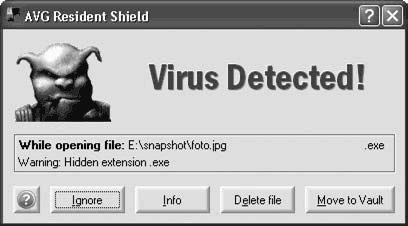
Рис. 2.25. Предупреждение о скрытом расширении файла
Этот простой, но эффективный прием позволяет в большинстве случаев предотвратить негативные последствия, но, к сожалению, используется не во всех программах защиты.
Более 800 000 книг и аудиокниг! 📚
Получи 2 месяца Литрес Подписки в подарок и наслаждайся неограниченным чтением
ПОЛУЧИТЬ ПОДАРОКДанный текст является ознакомительным фрагментом.
Читайте также
3.2.1.3. Освобождение памяти: free()
3.2.1.3. Освобождение памяти: free() Когда вы завершили использование памяти, «верните ее обратно», используя функцию free(). Единственный аргумент является указателем, предварительно полученным с использованием другой функции выделения. Можно (хотя это бесполезно) передать
Registrar Registry Manager Lite Edition: редактор реестра
Registrar Registry Manager Lite Edition: редактор реестра Программу Registrar Registry Manager Lite Edition я испытал в боевых условиях уже во время написания книги.Так совпало, что, когда я подбирал материал для этой главы, мне позвонила моя давняя знакомая и попросила о помощи. У нее на домашнем компьютере
Антивирусный пакет AVG Free
Антивирусный пакет AVG Free В последнее время работа большинства вредоносных программ направлена на получение денежных средств. Если раньше среди вредоносных программ преобладали вирусы, выполняющие различные деструктивные функции, то сейчас массовые эпидемии в основном
9.2.2. Информация о ресурсах системы: команды free, df, du
9.2.2. Информация о ресурсах системы: команды free, df, du Команда free показывает общее количество занятой и свободной памяти: физической, в разделе подкачки и в буферах ядра. По умолчанию объем памяти выводится в килобайтах, а ключи -b и -m позволяют измерять его в байтах и
Приложение G. GNU Free Documentation License
Приложение G. GNU Free Documentation License Version 1.1, March 2000Copyright (C) 2000 Free Software Foundation, Inc. 59 Temple Place, Suite 330, Boston, MA 02111-1307 USA Everyone is permitted to copy and distribute verbatim copies of this license document, but changing it is not
Fera Free For Facebook
Fera Free For Facebook По дизайну эта «альтернативка» уделывает официальный клиент, как павлин инфузорию-туфельку. Все удобно, все разнесено по функциональным вкладкам… И вместо скучной «простыни» линейного текст мы видим грамотную верстку. Почти журнал получается, хотя и не до
AVG Free Edition
AVG Free Edition Перейдем к одной из разработок чешской компании Grisoft – бесплатному антивирусу AVG Free Edition. Эта антивирусная программа обладает хорошей функциональностью, однако пользователь бесплатной версии может работать только с английским интерфейсом. AVG Free Edition лишена
Антивирус Avast! Home Edition
Антивирус Avast! Home Edition Антивирус Avast! Home Edition прост в установке. Получить его можно на сайте проекта http://www.avast.com/eng/download-avast-home.html. Необходимо скачивать файл, помеченный как Russian version, – в этому случае интерфейс антивируса будет локализован. Следует также перейти на страницу
A-squared Free
A-squared Free Производитель: Emsi Software GmbH (http://www.emsisoft.com).Статус: бесплатная.Страница для скачивания: http://www.emsisoft.com/en/software/download/.Размер дистрибутива: 16,3 Мбайт.Специализация антивирусного пакета a-squared Free – защита компьютера от разнообразных почтовых инфекций: троянов, червей,
Avast! Antivirus Home Edition
Avast! Antivirus Home Edition Производитель: ALWIL Software (http://www.avast.com/eng/programs.html).Статус: бесплатная.Страница для скачивания: http://www.avast.com/eng/download-avast-home.html.Размер дистрибутива: 14,2 Мбайт.Интерфейс антивирусного пакета avast! Antivirus версии Home Edition ориентирован на пользователей домашних
Microsoft Plus! Digital Media Edition
Microsoft Plus! Digital Media Edition Сайт: http://www.microsoft.com/Windows/Plus/dme/dmehome. aspРазмер: 40 МбСтатус: CommercialЦена: $20Пакет дополнений Plus! Digital Media Edition, предназначен любителям цифровой фотографии, видео и музыки и содержит ряд полезных инструментов для работы с мультимедиа. В состав пакета входят пять
Registrar Command Line Edition
Registrar Command Line Edition Статус: Shareware, бесплатная версия с урезанными возможностями.Размер: 930 Кбайт.Разработчик: http://www.resplendence.com/.Данный редактор реестра мы рассмотрим очень поверхностно. Все дело в том, что он является особенным: в отличие от всех ранее рассмотренных, этот
Microsoft Windows XP x64-bit edition
Microsoft Windows XP x64-bit edition Говоря о технологии x86-64, невозможно не упомянуть, пожалуй, главную операционную систему, с которой пользователям этой технологии придется работать, - Microsoft Windows.Можно долго рассуждать на тему, насколько интересна и востребована сегодня технология x86-64,
12.3. Free Transform (Произвольное трансформирование)
12.3. Free Transform (Произвольное трансформирование) Если предыдущие инструменты изменения размеров предназначены для всего изображения, то Free Transform (Произвольное трансформирование) позволяет изменять не только размеры, но и пропорции, угол поворота для выделенного объекта или
Тест ноутбука HP Envy 14 Beats Edition Игорь Осколков
Тест ноутбука HP Envy 14 Beats Edition Игорь Осколков Опубликовано 31 января 2011 года Линейка ноутбуков HP Envy заметно выделяется на фоне других продуктов компании. Это красивые и производительные устройства, которые очень напоминают линейку ноутбуков MacBook Pro